Met Zoom Clips kun je professioneel uitziende, merkgebonden video's opnemen, bewerken en aanpassen, klaar om te delen binnen Zoom Workplace of met externe doelgroepen.
Video's vastleggen, van je merk voorzien en delen met een ingebouwde schermrecorder
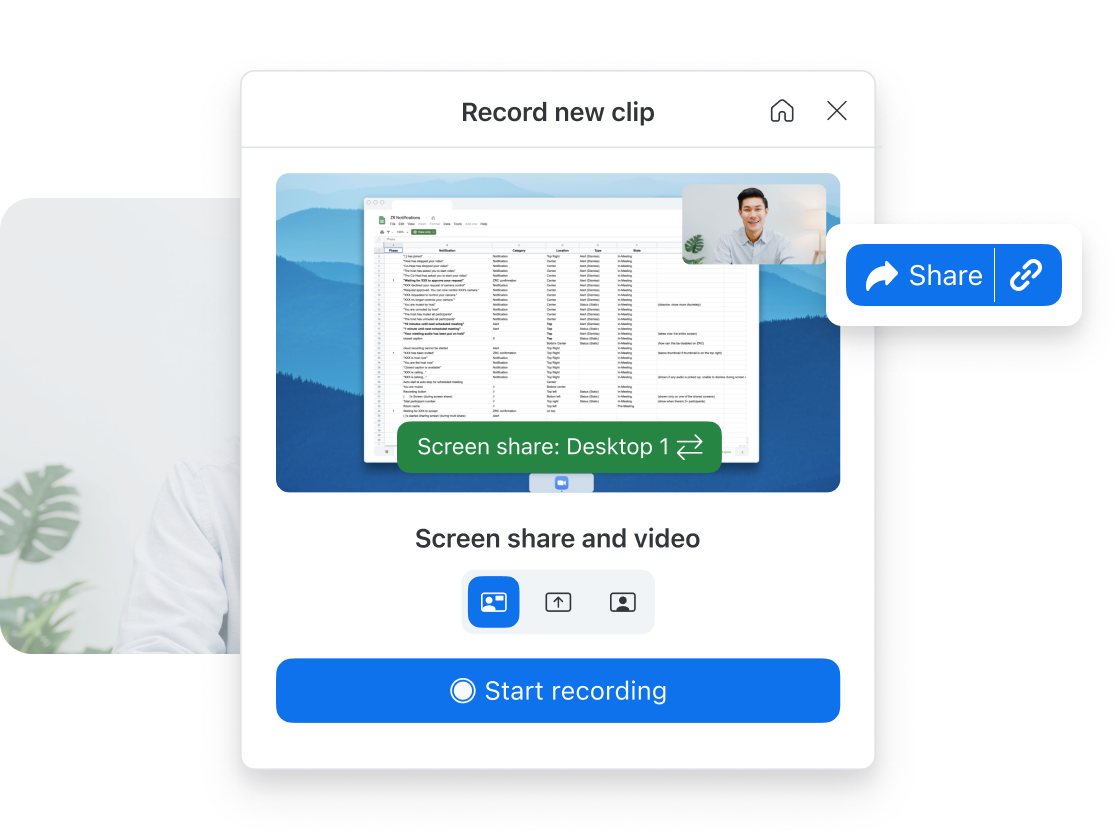
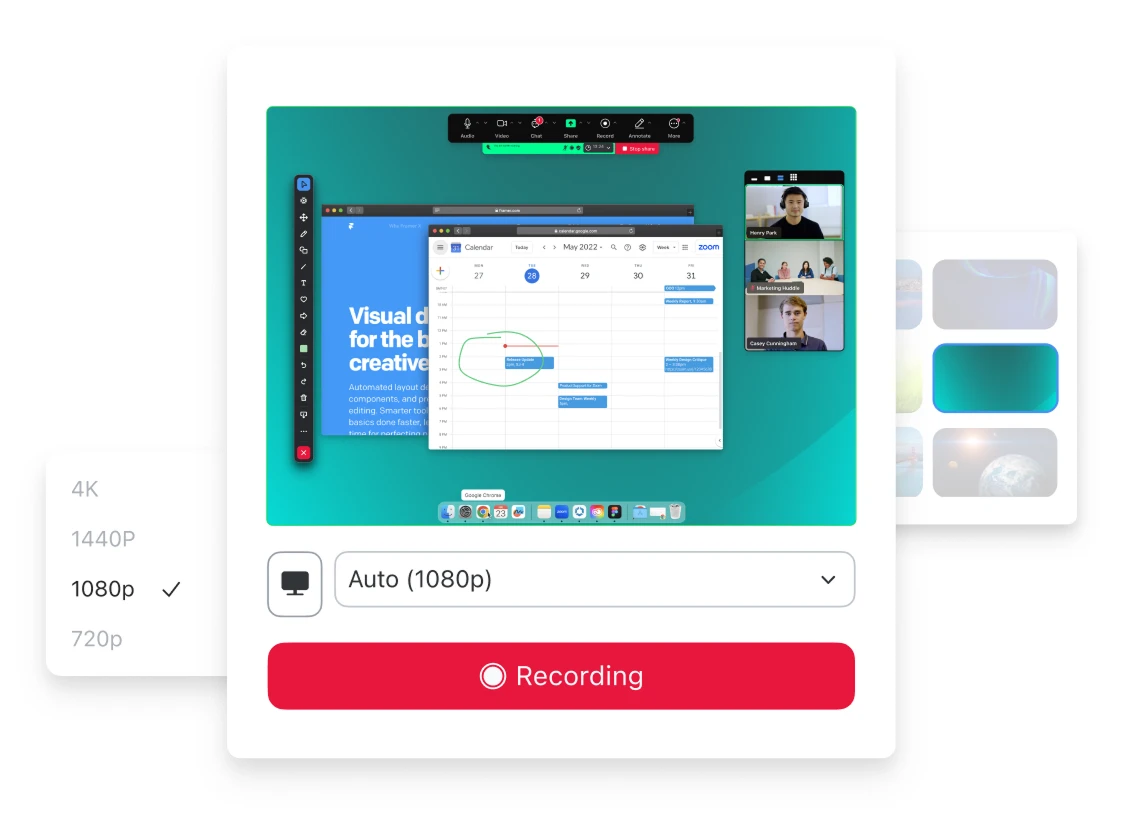
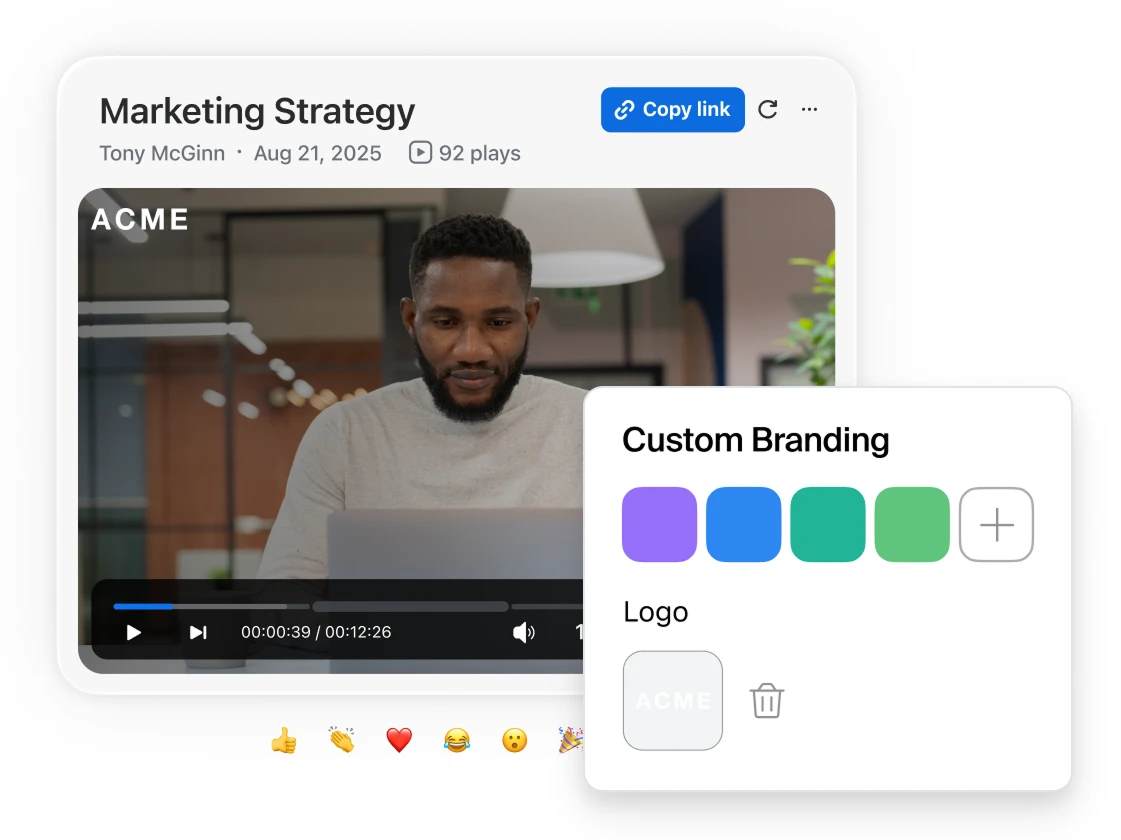
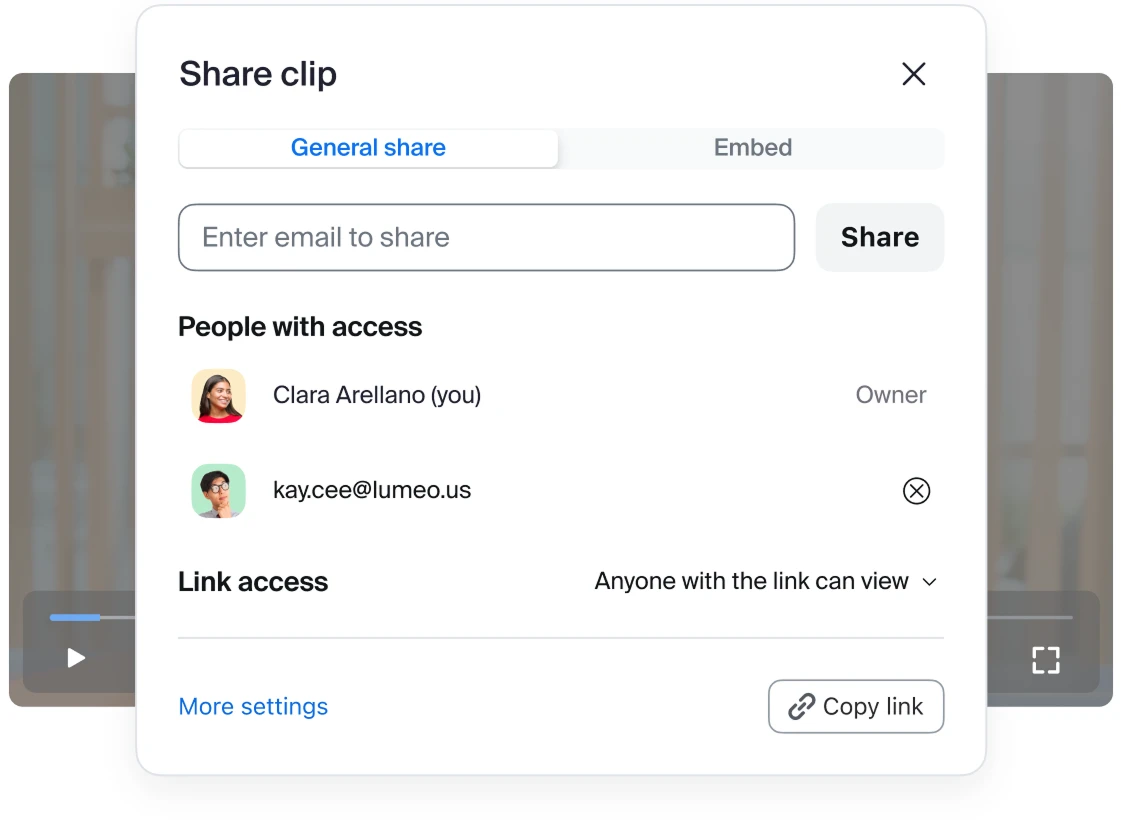
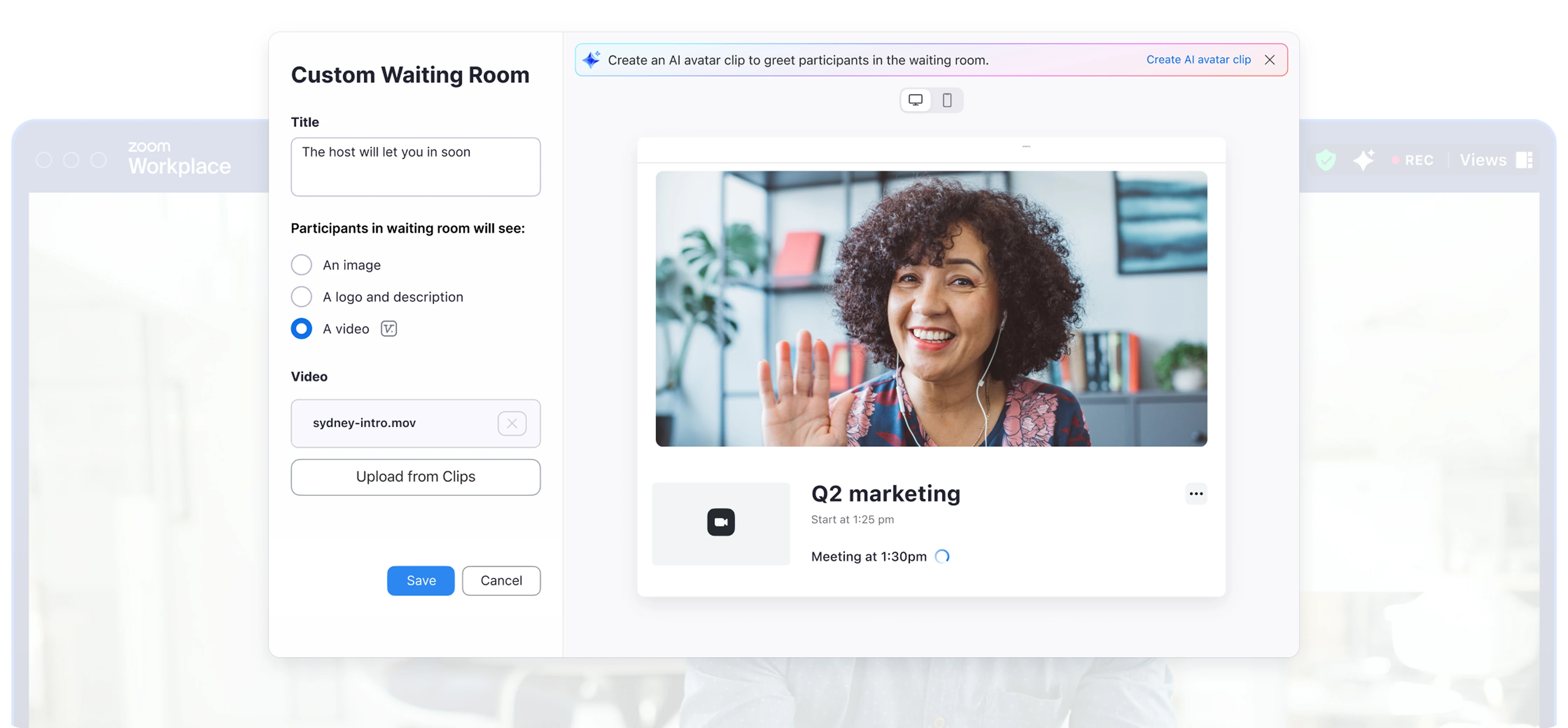
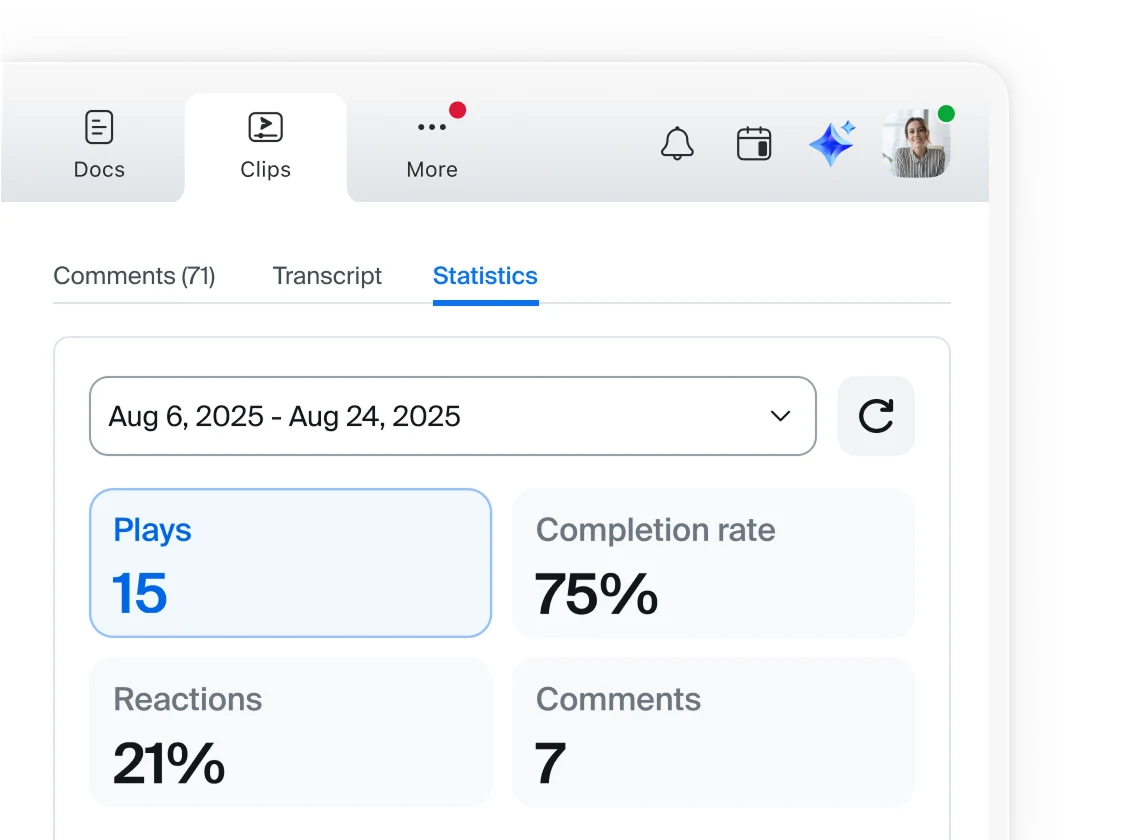
Krijg Zoom Clips en meer met
Zoom Workplace
Ontdek de volledige Zoom Workplace-ervaring.
Vragen? Wij hebben de antwoorden.
Het gebruik van een hoogwaardige schermrecorder is een eenvoudige en tijdbesparende manier om boeiende screencasts, presentaties en tutorials te maken, te bewerken en te delen. Met een schermrecorder kun je je computer- of mobiele scherm, jezelf of beide tegelijk opnemen.
Met Clips, de ingebouwde schermrecorder van Zoom, kunnen teams informatie intern en extern delen via video. Het is perfect voor asynchrone communicatie tussen gedistribueerde teams, maar ook voor verkoop-, HR- en ondersteuningsteams, en andere professionals die eenvoudig schermopnames moeten maken.
Ga naar het tabblad Clips en klik op 'Nieuwe clip' om jezelf op te nemen en tegelijkertijd je scherm te delen met Zoom Clips. Op desktop wordt de nieuwe clip standaard opgenomen met de instelling 'Scherm delen en video'. Als je alleen jezelf wilt opnemen, selecteer je 'alleen video'. Als je alleen je scherm wilt opnemen (niet je webcam of microfoon), selecteer je 'alleen scherm delen'. Je kunt ook de instellingen aanpassen om je computeraudio op te nemen.
Schermrecorderprogramma's waarmee je jezelf en je computerscherm tegelijk kunt opnemen met een facecam en microfoon zijn een geweldige manier om als verteller op te treden en extra context te geven over wat je op het scherm deelt.
Veelvoorkomende gebruiksscenario's voor schermopnamevideo's zijn onder meer het gebruik van video als alternatief voor persoonlijke dagelijkse stand-ups om updates over de projectstatus te delen, asynchrone communicatie bij het werken met groepen in verschillende tijdzones, ad hoc opnames voor concepten die moeilijk uit te leggen zijn, productdemo's voor klanten, aankondigingen van bedrijven en onboarding-handleidingen voor werknemers.
Ja. Of je nu werkt op een computer met Windows, macOS of Linux, of op een iOS- of Android-apparaat, de veelzijdige schermrecorder van Zoom past zich naadloos aan en biedt een gebruiksvriendelijke tool om professioneel uitziende schermopnamevideo's te maken. De aanpasbaarheid van Zoom Clips betekent dat je je scherm en webcam direct kunt opnemen vanaf elk compatibel apparaat zonder in te leveren op kwaliteit.
Als je niet zeker weet of de schermrecorder op je apparaat werkt, kun je de specifieke vereisten voor het gebruik van Clips controleren.
Als je een Zoom Workplace-account hebt, is de ingebouwde schermrecorder-app mogelijk beschikbaar op het apparaat dat je regelmatig gebruikt om je aan te melden voor toegang tot Zoom. Clips is standaard ingeschakeld in accounts. Als je Clips niet als een beschikbare optie in het menu ziet, controleer dan de instellingen van je account of neem contact op met je beheerder.
De ingebouwde schermrecorder van Zoom Clips is beschikbaar voor alle Zoom Workplace-accounts. De recorder werkt op meerdere apparaten, waardoor tools van derden niet meer nodig zijn.
Er zijn twee versies beschikbaar: Clips Basis (gratis) en Clips Plus (betaalde Zoom Workplace-accounts).
Clips Basis is een gratis tool met essentiële functies. Je kunt tot vijf video's van twee minuten van professionele kwaliteit opnemen, bewerken en delen.
Clips Plus richt zich op professionals en teams die meer geavanceerde functies nodig hebben. Deze versie biedt onbeperkt opnemen zonder tijdslimieten. Extra functies zijn onder andere AI-avatars, analyse en vertaalde ondertiteling.
Klaar om je eerste clip te maken?
*Zoom AI Companion is beschikbaar bij betaalde Zoom Workplace-abonnementen die ervoor in aanmerking komen. Mogelijk niet beschikbaar in alle regio's of sectoren. Meer informatie.
